複数のMicrosoft Teamsカレンダーを同期する方法
目次
How to Sync Google Calendar with Teams Calendarの記事で述べたように、Microsoft は同じことをする複数の製品を同時にサポートするという悪い癖があります。
Outlook と Teams Calendar はその一例であり、基本的には同じものですが、Microsoft Teams では Calendar と名付けられたプライマリ Outlook カレンダーのみが表示されます。
両方とも Microsoft の製品であることを考えると、Microsoft Teams カレンダーの同期は簡単だと思われるかもしれませんが、実際にはそうではありません。
ここでは、複数の Microsoft Teams カレンダーを同期する方法について説明します。
Microsoft Teams インターフェースでは Microsoft Teams カレンダーを同期できないのはなぜですか?
Outlook カレンダーの同期は、Outlook を使用する場合には機能しますが、Microsoft Teams カレンダーの問題は、プライマリ Outlook カレンダー「Calendar」のみを表示し、利用可能性をチェックすることです。
Outlook カレンダーを共有し、別のカレンダーにインポートしても、それがプライマリでない限り Microsoft Teams には表示されません。
さらに、Microsoft Teams カレンダーは、URL やその他の方法で他のカレンダーをインポートすることも許可していません。
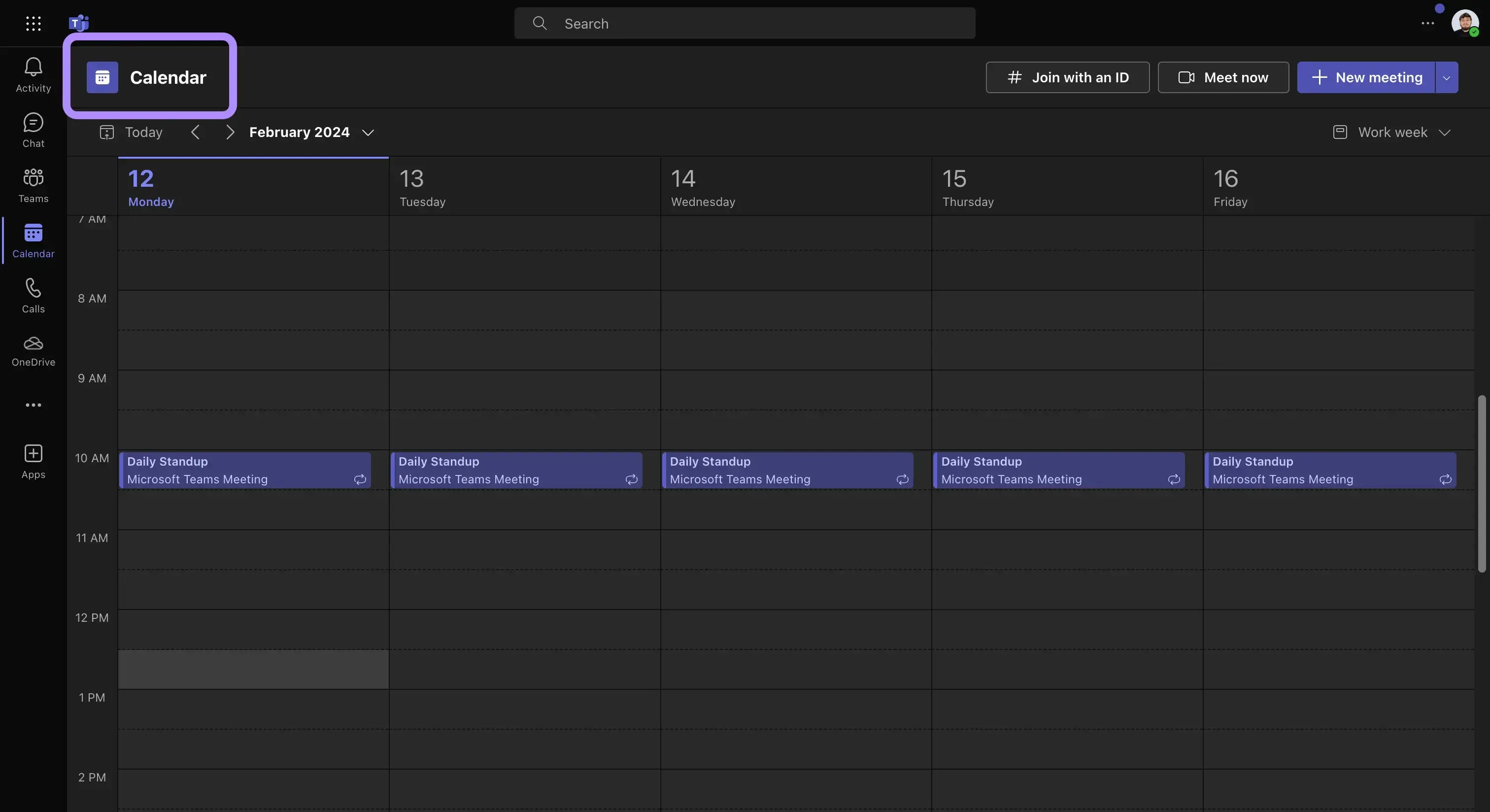
複数の Microsoft Teams カレンダーを自動的に同期する方法?
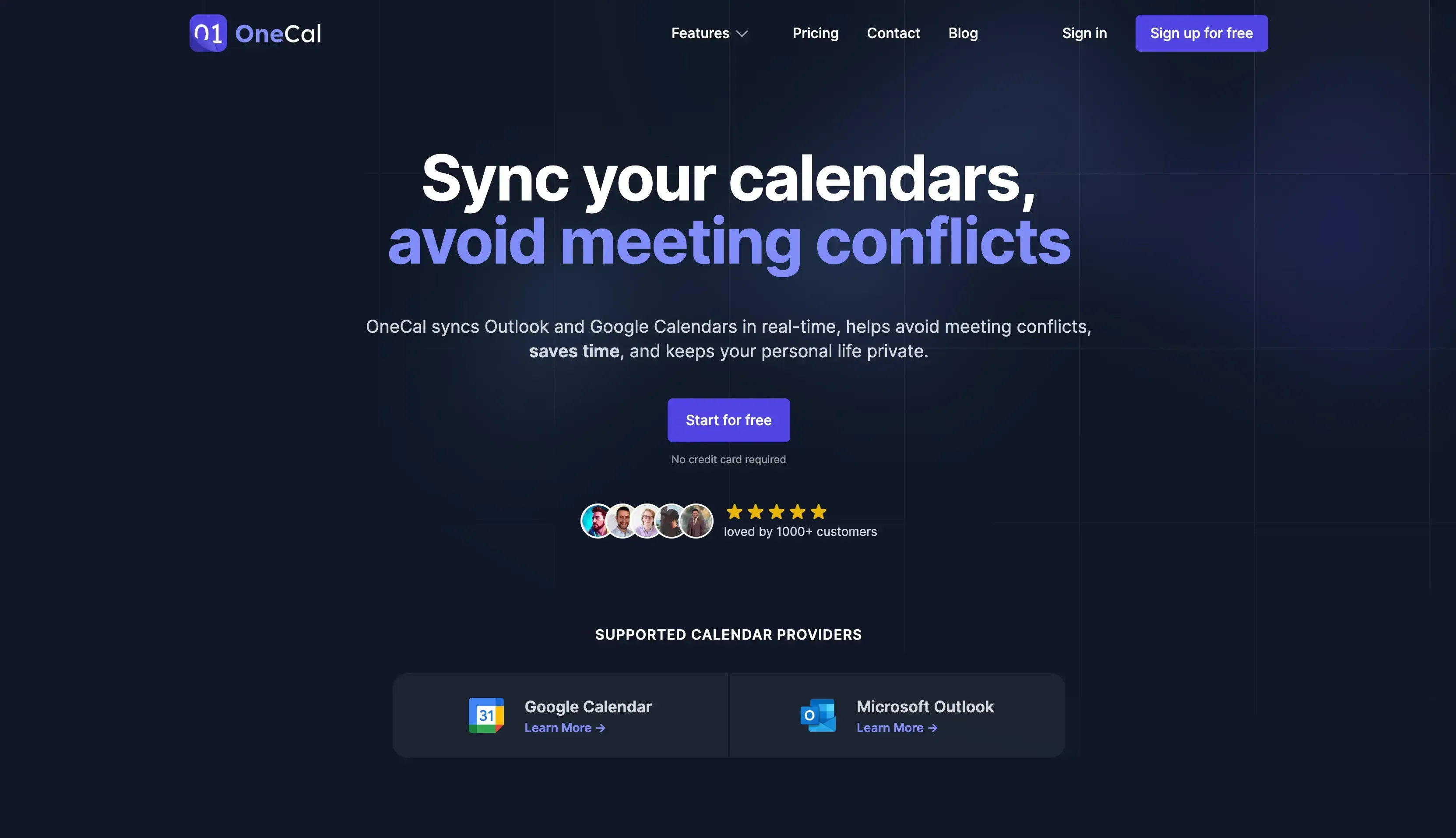
Microsoft Teams カレンダーインターフェースを通じて Microsoft Teams カレンダーを同期することができないため、Teams カレンダーを同期する唯一の方法は、サードパーティのカレンダー同期ツールを使用することです。例えば OneCal です。
OneCal を使用すると、複数の Microsoft Teams カレンダーをリアルタイムで自動的に同期することができます。
OneCal は、2 つ以上の Microsoft Teams カレンダーを同期する際に優れています。理由は以下の通りです:
複数の Microsoft Teams カレンダーを 1 つの Microsoft Teams カレンダーに同期する: OneCal を使用すると、すべての Microsoft Teams カレンダーを別の Teams カレンダーに同期でき、Microsoft Teams で全てのカレンダーを確認できます。さらに、これにより、Microsoft Teams を通じてミーティングを予約する際に、チームメンバーがあなたの実際の空き状況を見ることができます。
複数の Microsoft Teams カレンダーを同時に同期する: OneCal は多方向の同期をサポートしており、複数のカレンダーを一度に同期できます。例えば、5つの Microsoft カレンダーがある場合、OneCal を使用してリアルタイムで自動的にそれらを同期させることができます。
Teams カレンダーをプライバシー設定で同期する: あるチームのカレンダーから別のチームのカレンダーに伝播されるイベントの詳細を選択できます。たとえば、仕事の Teams カレンダーとクライアントの Teams カレンダーを同期している場合、クライアントに仕事の会議を見せたくないでしょう。OneCal を使用すると、各 Microsoft Teams カレンダーで時間をブロックするだけで、二重予約や混乱を避けることができます。
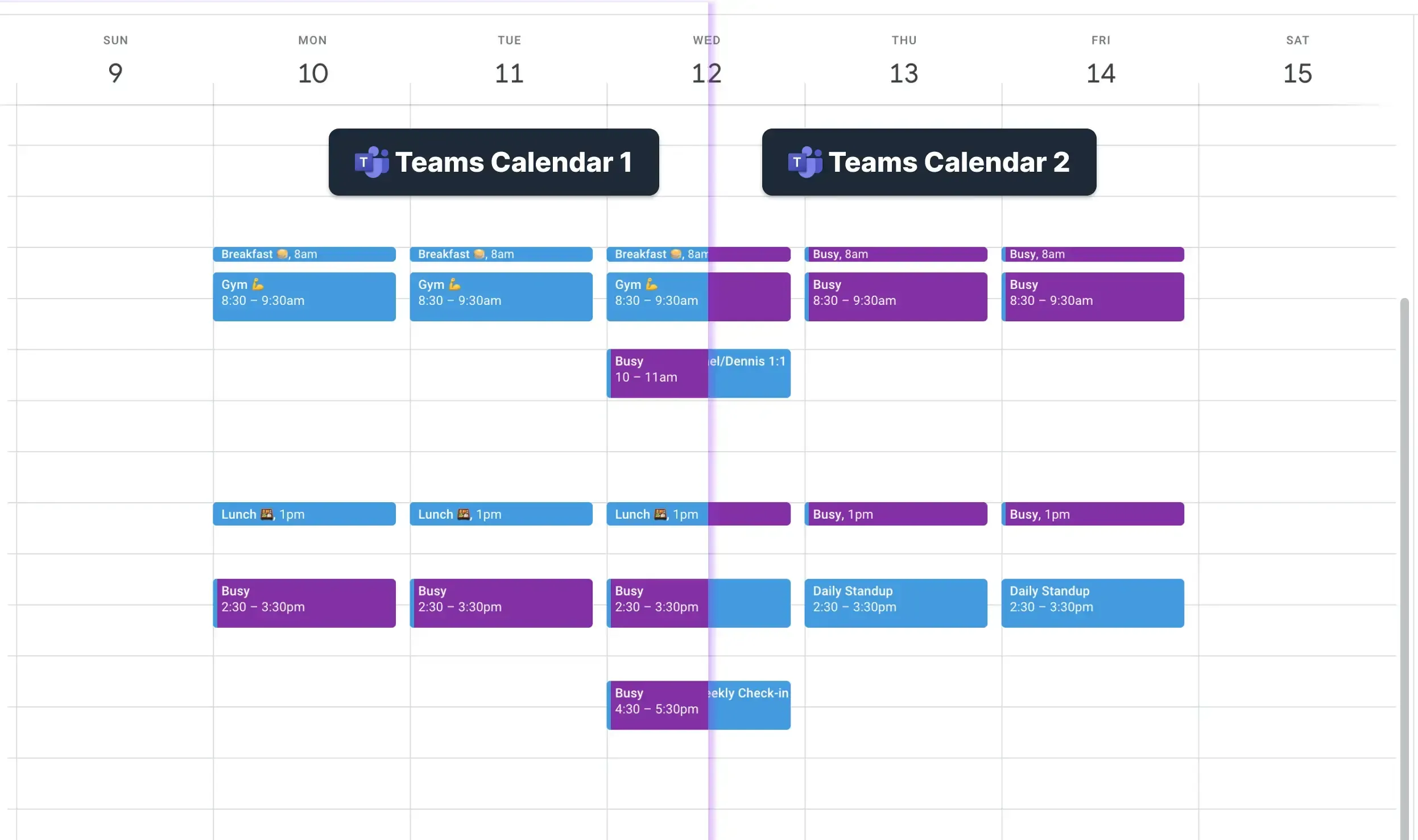
OneCal を使用して複数の Microsoft Teams カレンダーを自動的に同期する
OneCal は、何千人ものプロフェッショナルや企業に日常的に信頼されているトップクラスのカレンダー同期ソフトウェアです。
同期は信頼性が高く、質問、提案、または問題に関してもチームは非常に親切です。
14日間の無料トライアルにサインアップし、クレジットカード不要で、1分以内に Microsoft Teams カレンダーを同期しましょう。
よくある質問
なぜ Microsoft Teams 内で複数の Teams カレンダーを直接同期できないのですか?
Microsoft Teams では、プライマリ Outlook カレンダー(Calendar)しか表示されず、副次カレンダーをインポートまたは結合する方法がありません。そのため、副次 Outlook カレンダーは Teams のカレンダー表示に一切現れません。
Microsoft Teams で URL から外部カレンダーを追加できますか?
いいえ。Outlook とは異なり、Teams カレンダーには「URL で購読」などのインポート機能がありません。
Outlook カレンダーを共有すると Microsoft Teams に表示されますか?
いいえ。共有またはインポートした Outlook カレンダーは Teams には表示されず、プライマリ カレンダーだけが表示されます。
Microsoft Teams は予定の空き時間を確認する際どのカレンダーを参照しますか?
Microsoft Teams はプライマリ Outlook カレンダー(Calendar)のみを参照し、それ以外のカレンダーは無視します。
複数の Microsoft Teams カレンダーを自動で同期する方法は?
OneCal などのサードパーティ同期アプリを使用します。OneCal は Teams カレンダー間でイベントをリアルタイムにコピーし、プライマリ カレンダーに直接クローンするため、自分と同僚の空き状況を確認できます。
Microsoft Teams で同僚の共有カレンダーを表示できますか?
その同僚のイベントがプライマリ Outlook カレンダーにある場合のみ可能です。副次の共有カレンダーは Teams に表示されません。
Microsoft Teams カレンダー間で同期するイベント詳細を選べますか?
はい。OneCal では、イベントの詳細全体、タイトルのみ、または「Busy」ステータスだけをコピーする設定ができ、機密情報を保護できます。
OneCal のセットアップにかかる時間は?
OneCal のカレンダー同期設定は 5 分以内で完了し、初期設定後は追加の操作は必要ありません。